
పద్ధతి 1: iloveimg
Iloveimg వారి మార్పిడి సహా వివిధ చిత్రం ప్రాసెసింగ్ ఉత్పత్తి సాధ్యం చేసే అత్యంత బహుళ బహుళ ఆన్లైన్ సేవలలో ఒకటి. CR2 నుండి JPG లేదా ఏ ఇతర చిత్రం నిల్వ ఫార్మాట్ నుండి ఒక iloveimg మార్పిడి మద్దతు.
ఆన్లైన్ సేవ iloveimg వెళ్ళండి
- పైన ఉన్న లింక్పై క్లిక్ చేయడం ద్వారా Iloveimg ప్రధాన పేజీని తెరవండి, ఆపై "చిత్రాలను ఎంచుకోండి" క్లిక్ చేయండి. చిత్రాలు క్లౌడ్ స్టోరేజ్లో నిల్వ చేయబడితే వారు గూగుల్ డ్రాప్ లేదా డ్రాప్బాక్స్ నుండి డౌన్లోడ్ చేసుకోవచ్చు.
- "ఎక్స్ప్లోరర్" విండోను తెరిచినప్పుడు, మూలాన్ని ఎంచుకోండి.
- మీరు మిగిలిన చిత్రాలను జోడించడానికి కుడివైపున జోడించడానికి ప్లస్ రూపంలో బటన్పై క్లిక్ చేయడం ద్వారా బ్యాచ్ ప్రాసెసింగ్ చేయవచ్చు. అవసరమైతే, మీరు ఈ ఆన్లైన్ సేవలో ఇప్పటికే ప్రీమియం ఖాతాను కలిగి ఉంటే లేదా దానిని కొనుగోలు చేయడానికి సిద్ధంగా ఉన్నట్లయితే, పిక్సెల్స్ యొక్క అసలు సంఖ్యను సేవ్ చేయడం ద్వారా నాణ్యతను సవరించండి.
- సహజీవనం "JPG కు మార్చండి" క్లిక్ చేయండి.
- మార్పిడి వాచ్యంగా కొన్ని సెకన్ల సమయం పడుతుంది, తర్వాత కొత్త ట్యాబ్కు ఆటోమేటిక్ బదిలీ జరుగుతుంది.
- డౌన్గింగ్ స్వయంచాలకంగా ప్రారంభించబడకపోతే, "డౌన్లోడ్ రూపాలను డౌన్లోడ్ చేసుకోండి" క్లిక్ చేయండి. వారు వెంటనే క్లౌడ్ సేవలోకి ఎక్కించబడతారు లేదా ప్రత్యక్ష లింక్ను కాపీ చేయవచ్చు.
- తదుపరి సవరణ అవసరం లేదు, ఉదాహరణకు, చిత్రం కుదింపు, మీరు అదే టాబ్లో వాటిని ఎంచుకోవడం ద్వారా iloveimg సాధనాలను ఉపయోగించవచ్చు.
- ఇతర విధులు పరస్పర సూత్రం పరిగణలోకి దాదాపు ఒకేలా ఉంటుంది - మీరు ఇకపై ఒక చిత్రాన్ని ఎంచుకోవాలి అవసరం, అది కుదింపు పారామితులు ఆకృతీకరించుటకు మాత్రమే ఉంది మరియు ఈ ప్రక్రియ అమలు.
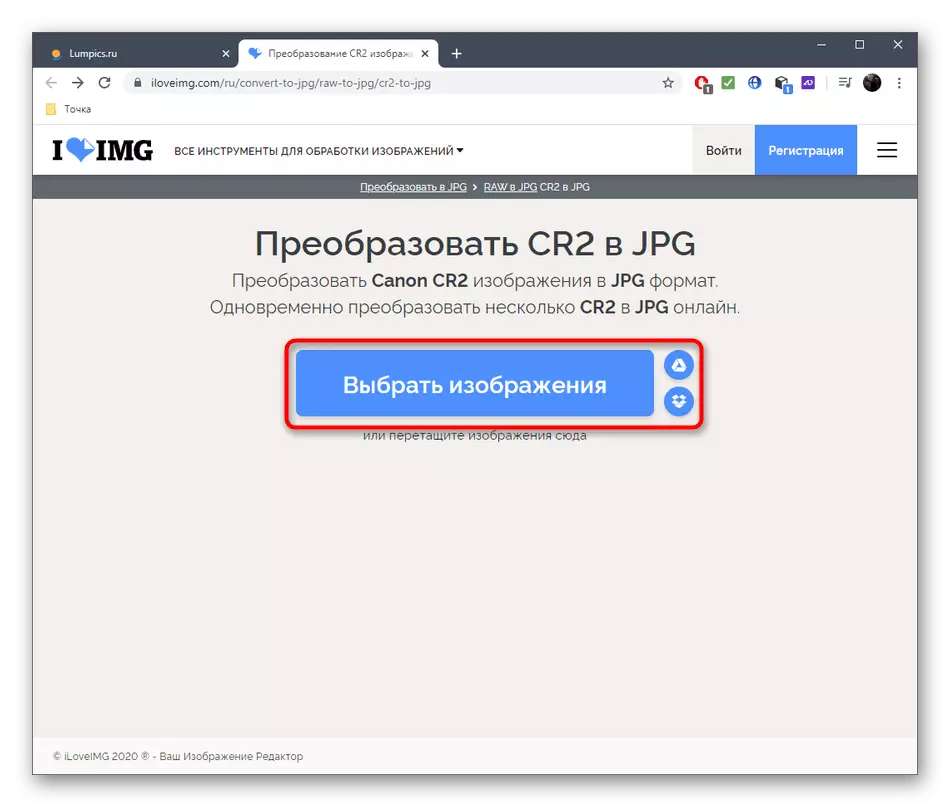
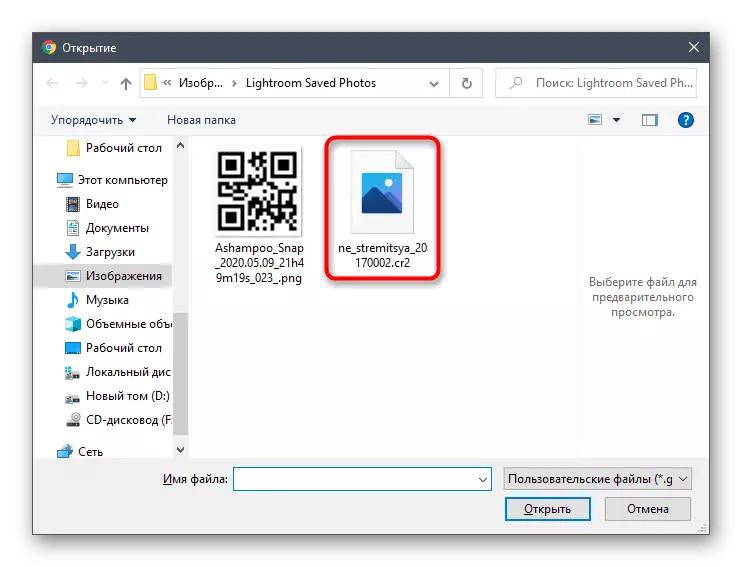
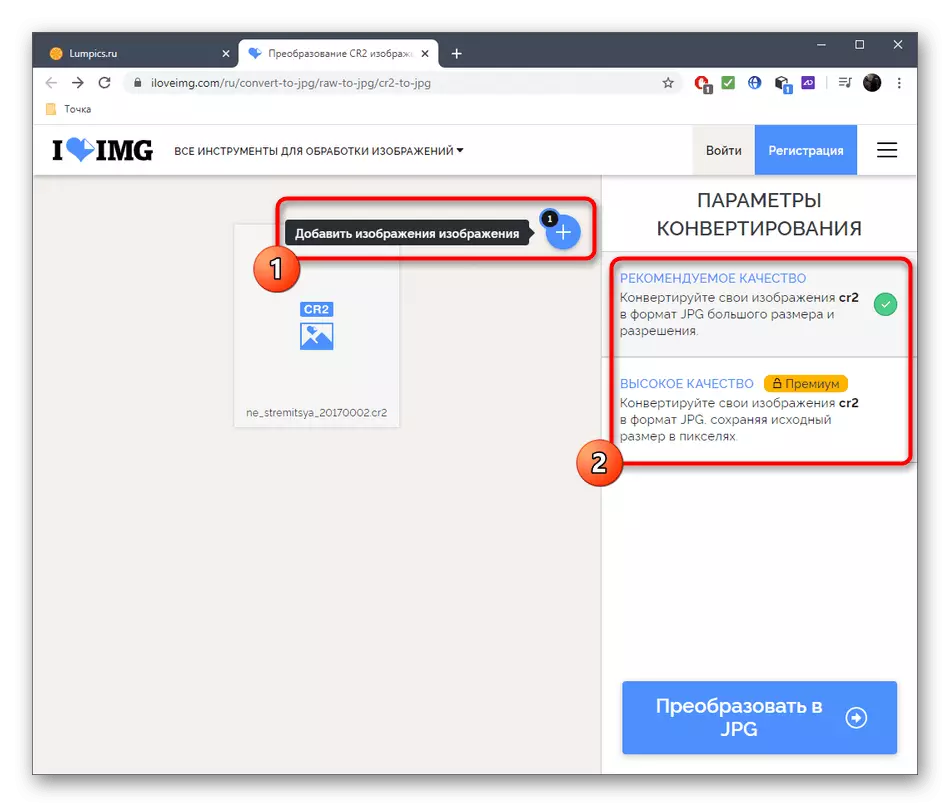
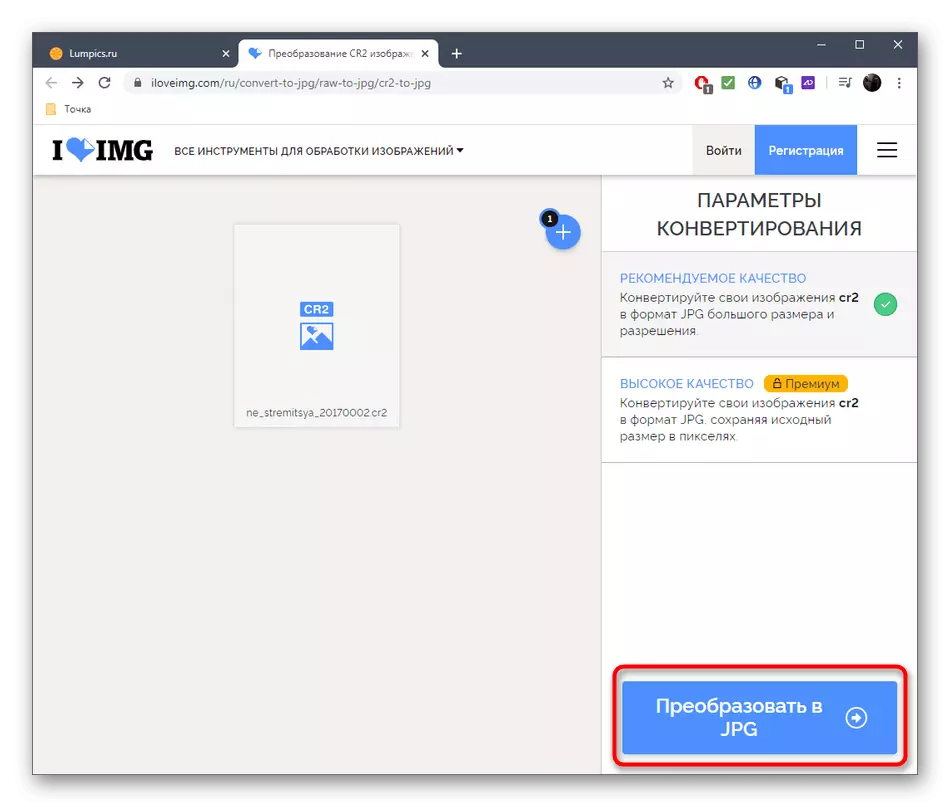
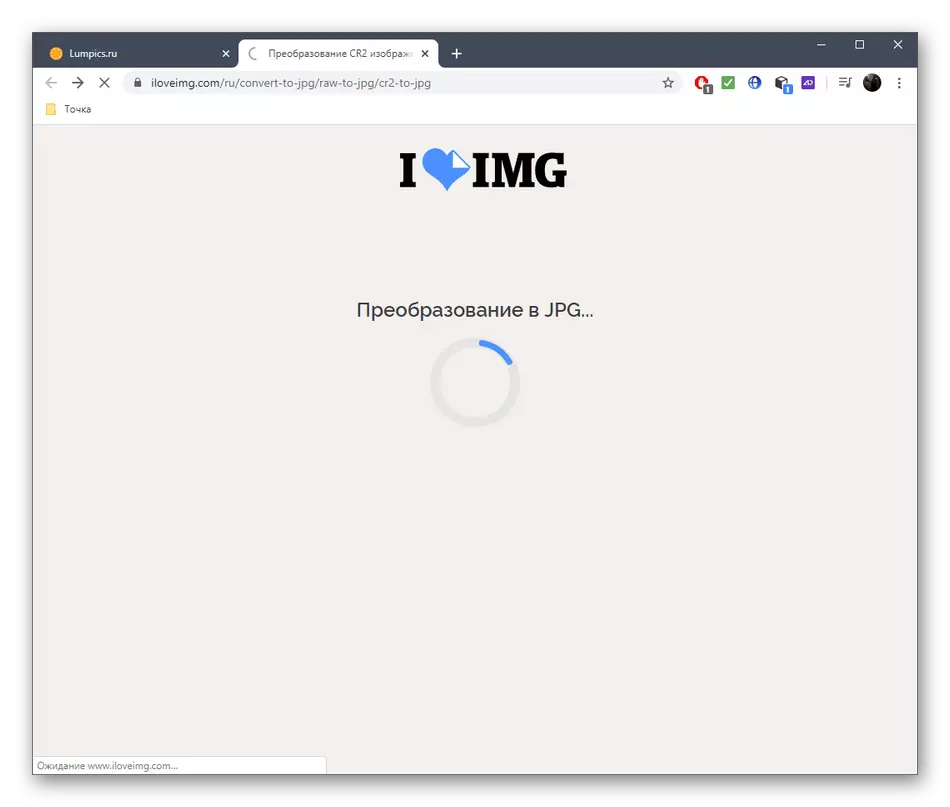
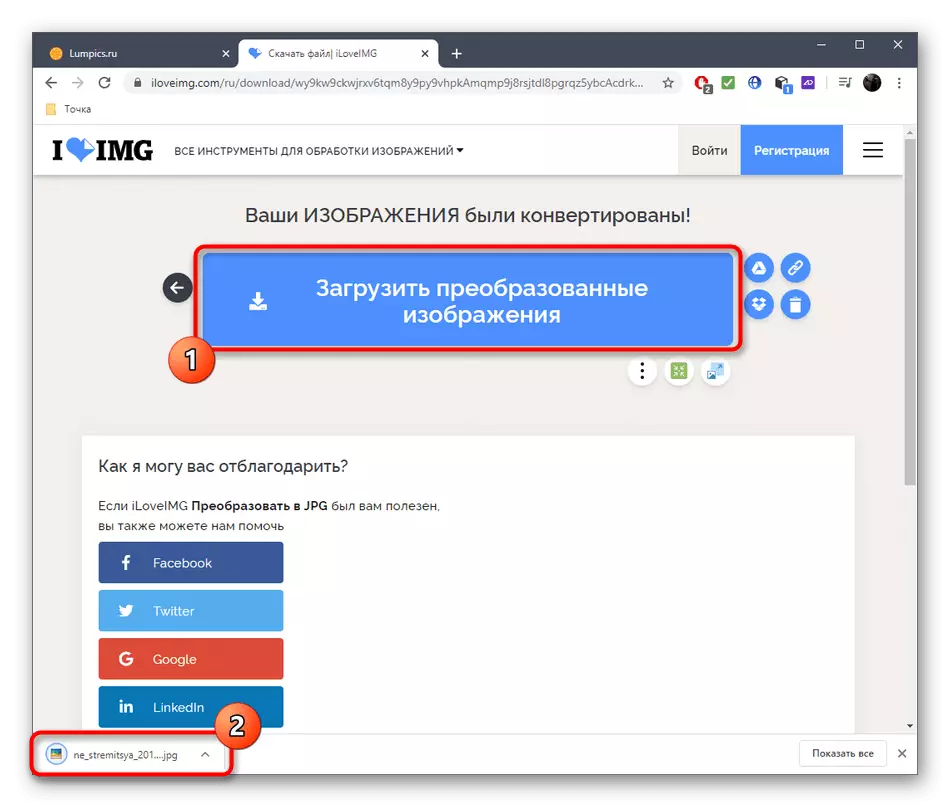
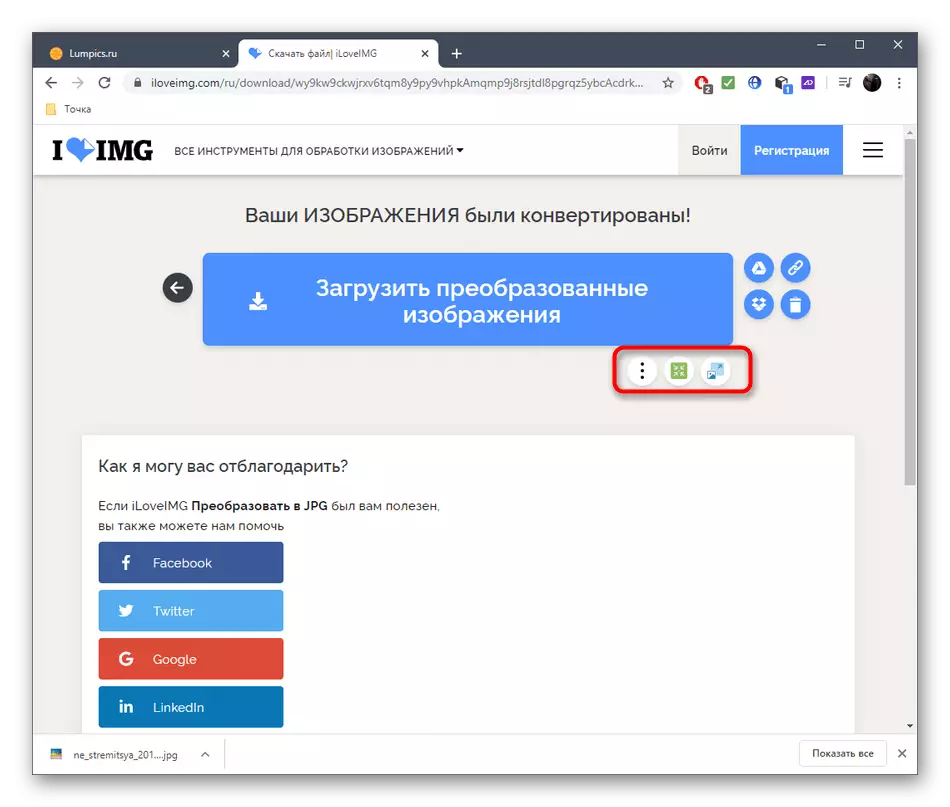
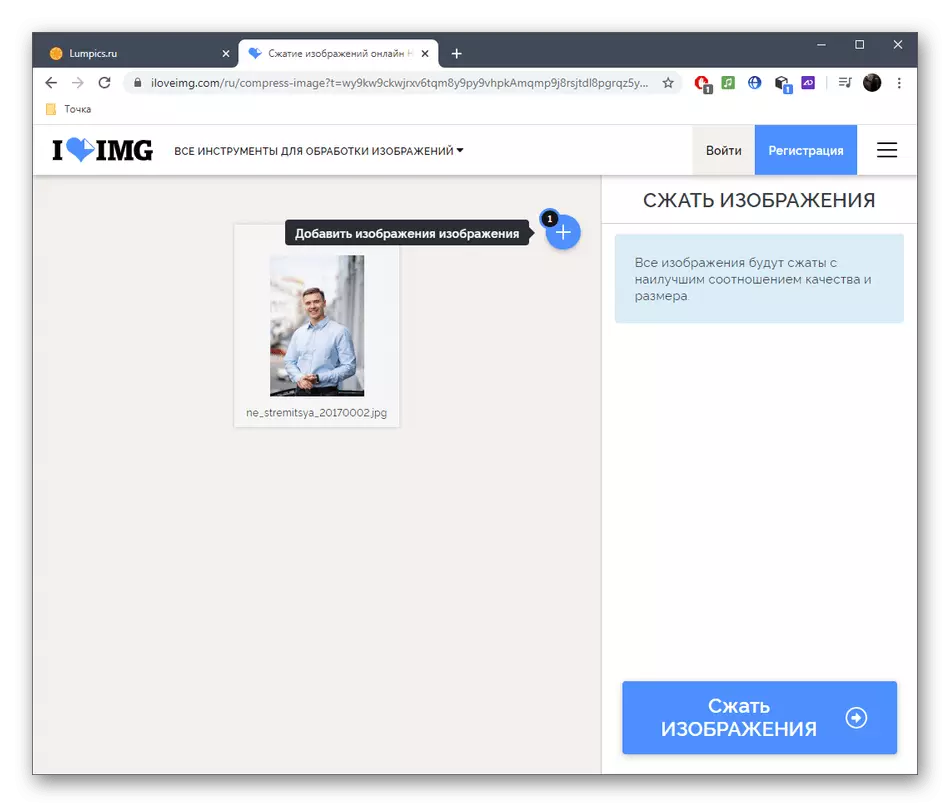
విధానం 2: జామ్జార్
ZAMLZAR అనేది ఒక సార్వత్రిక ఆన్లైన్ కన్వర్టర్
ఆన్లైన్ సేవ zamzar వెళ్ళండి
- ఒకసారి zamzar ప్రధాన పేజీలో, "ఫైళ్ళను జోడించు" బటన్ను క్లిక్ చేయండి.
- "ఎక్స్ప్లోరర్" విండోను ప్రదర్శిస్తున్నప్పుడు, CR2 ఆబ్జెక్ట్ను స్థానిక లేదా తొలగించగల నిల్వలో కనుగొనండి.
- ముగింపు ఫార్మాట్ సరిగ్గా ఎంపిక చేయబడిందని నిర్ధారించుకోండి మరియు డ్రాప్-డౌన్ మెనుని మార్చడం ద్వారా దీన్ని మార్చండి.
- మార్పిడి ప్రక్రియను ప్రారంభించేందుకు "మార్చండి" క్లిక్ చేయండి.
- ప్రస్తుత టాబ్ను మూసివేయకుండా సర్వర్కు ఫైళ్ళను డౌన్లోడ్ చేసి వాటిని ప్రాసెస్ చేయడాన్ని అంచనా వేయండి.
- మార్పిడి ముగింపులో, ఒక పేజీ నవీకరించబడింది, ఇక్కడ మీరు చిత్రాన్ని డౌన్లోడ్ చేయడాన్ని ప్రారంభించడానికి "డౌన్లోడ్" క్లిక్ చేయాలి.
- ఇప్పుడు మీరు JPG లో ఫలిత చిత్రాన్ని ఉపయోగించవచ్చు.
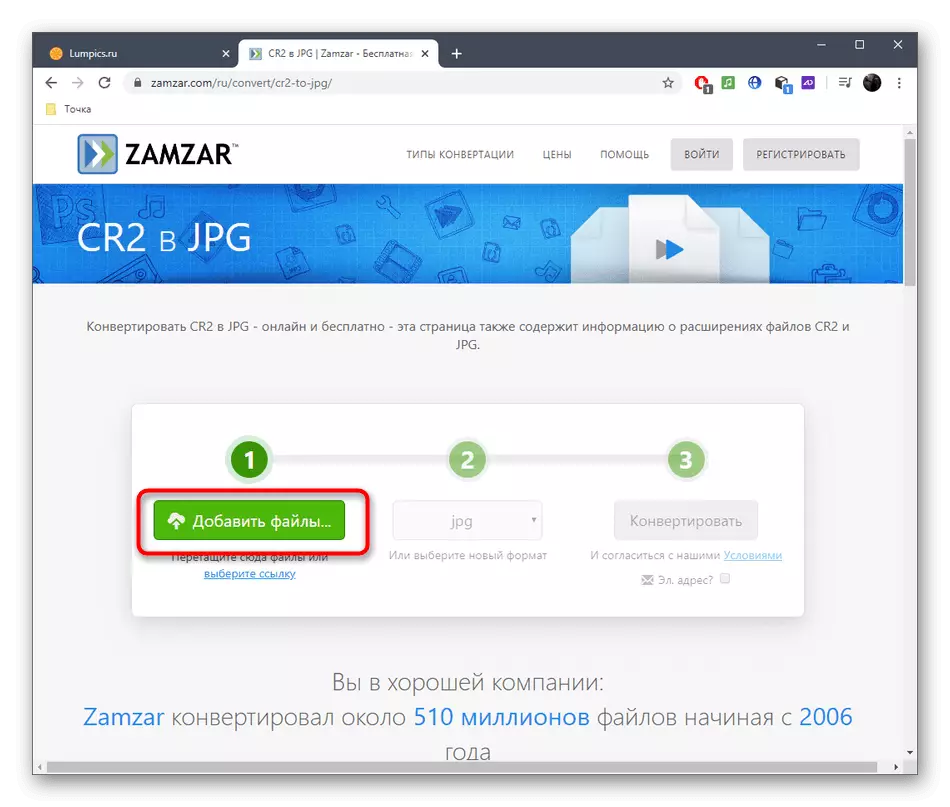
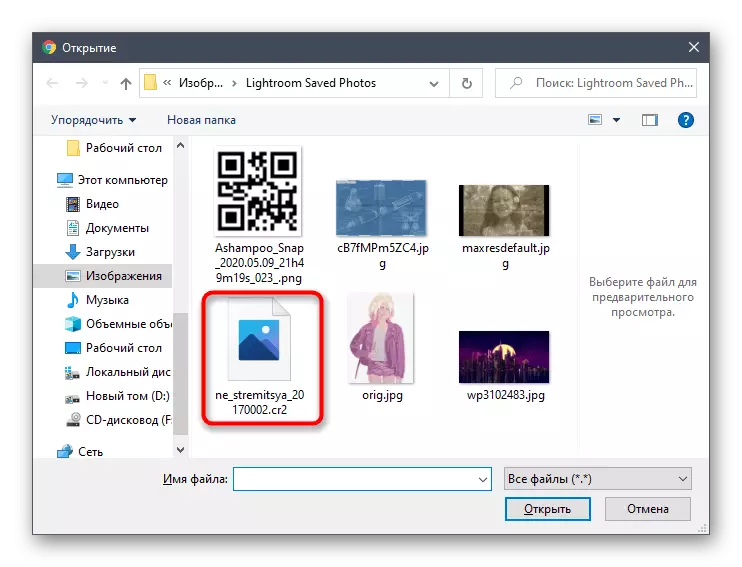
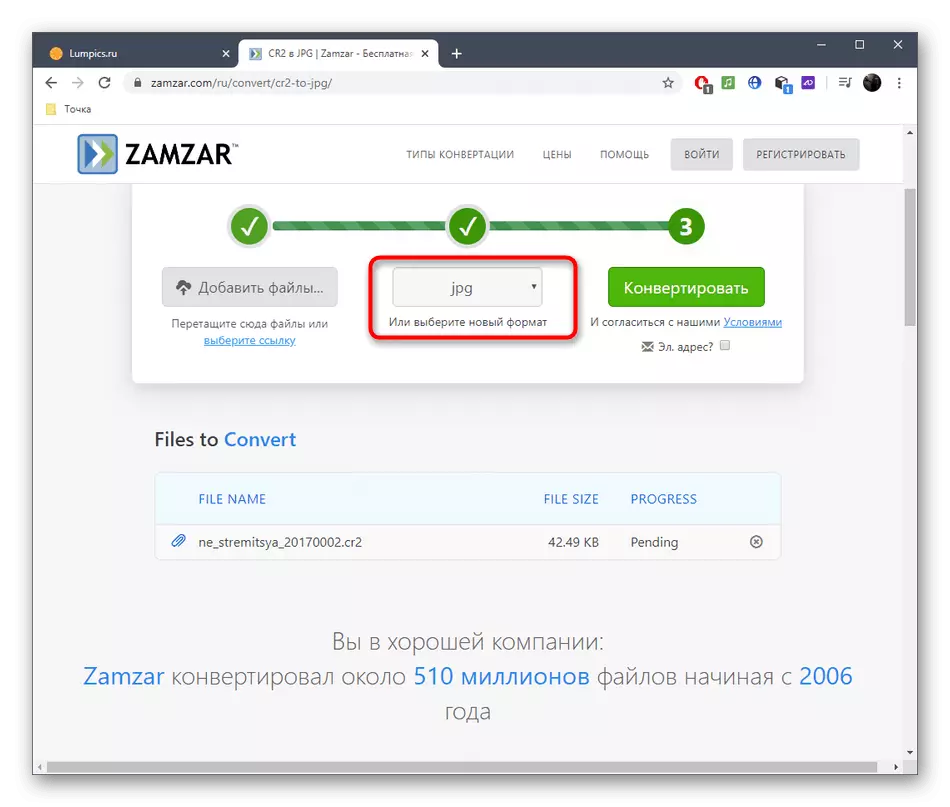
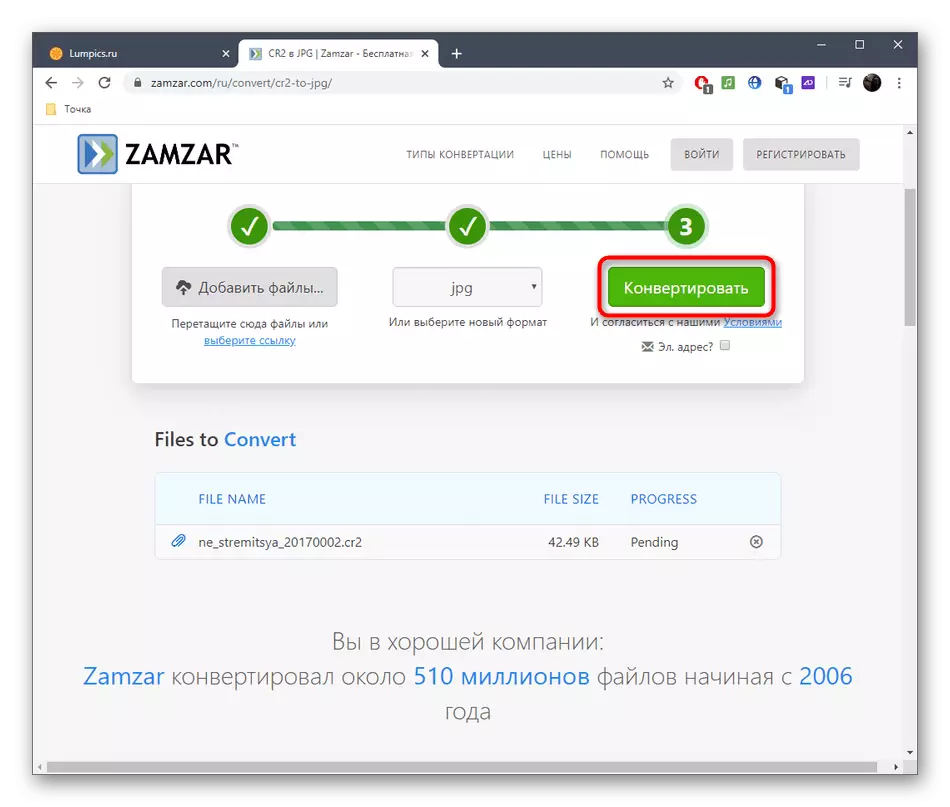
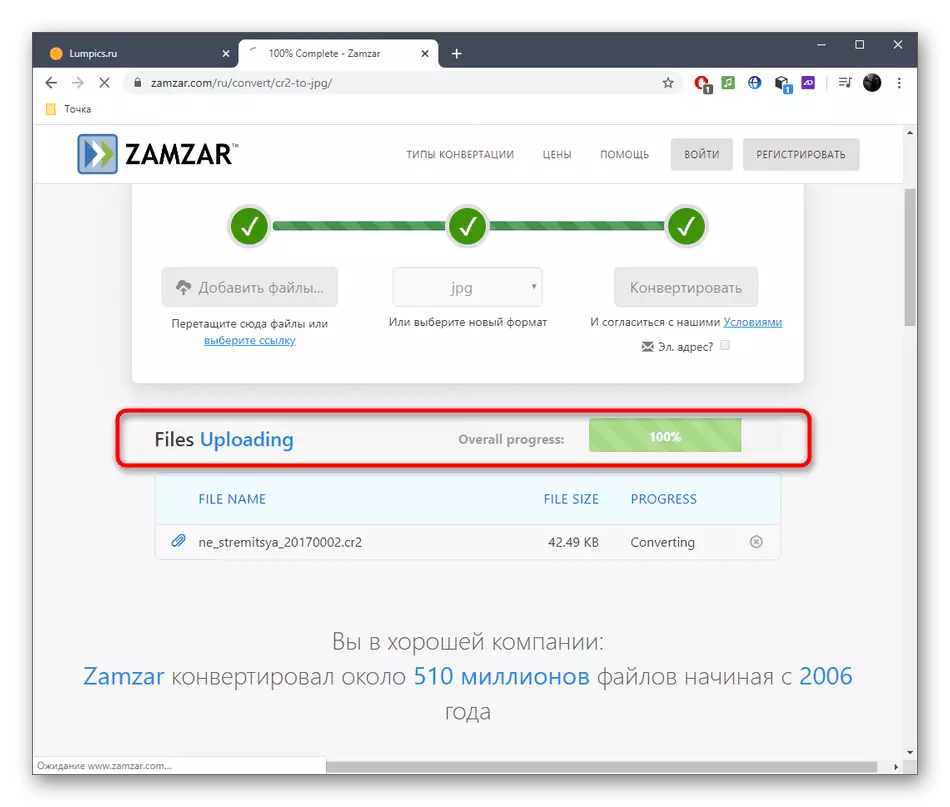
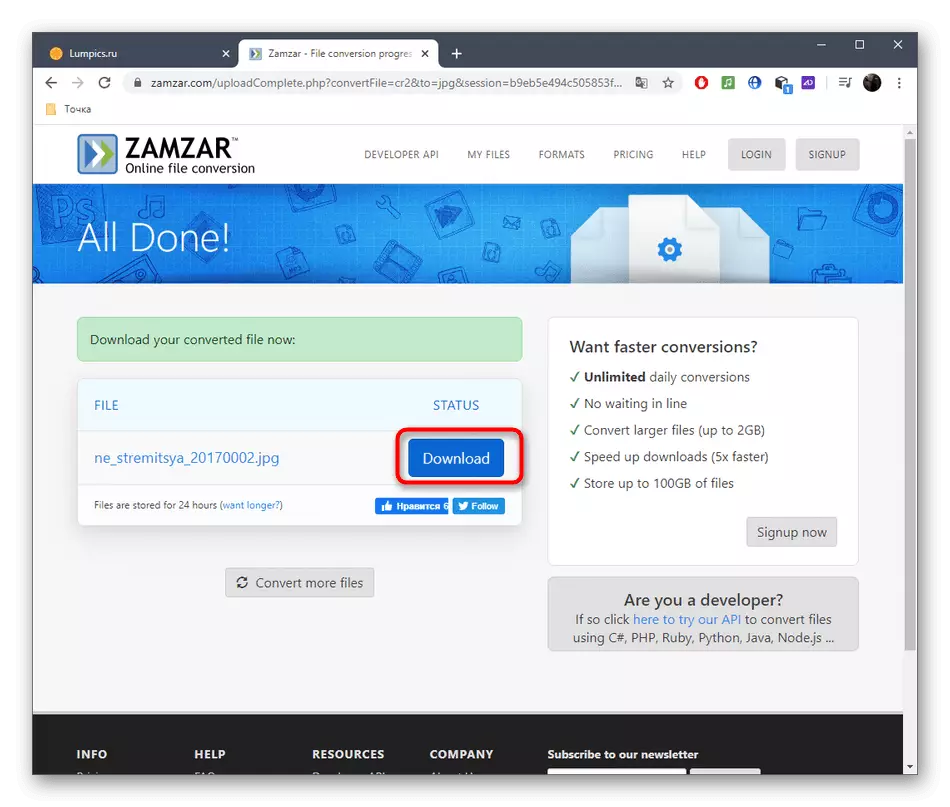
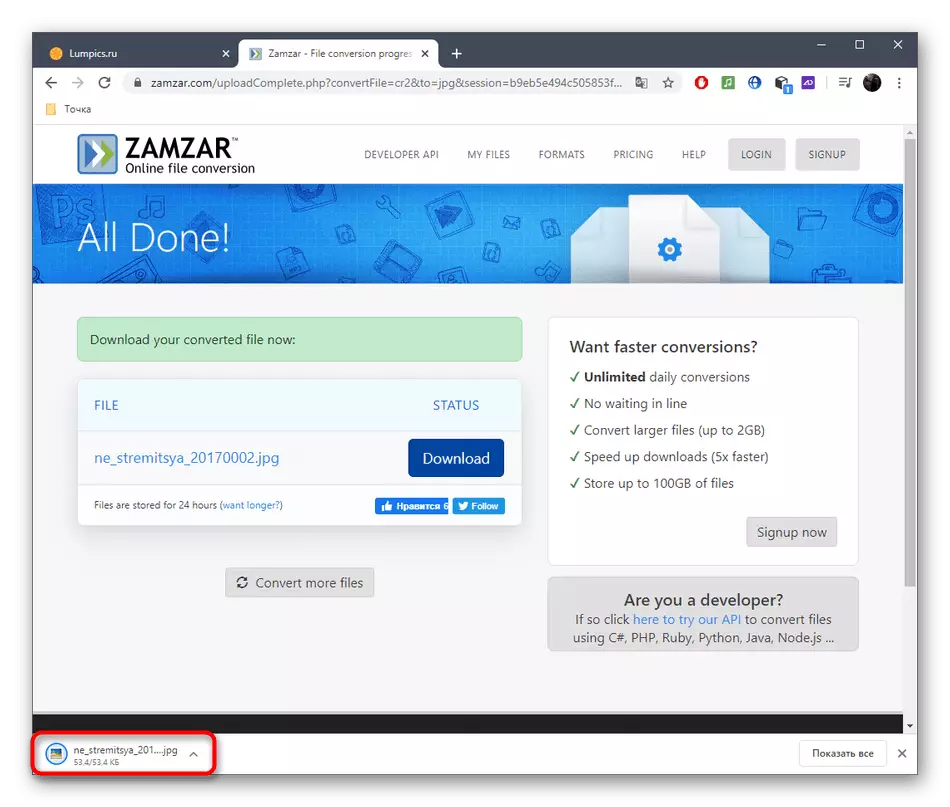
పద్ధతి 3: కన్వర్టియో
మీరు పార్టీ చుట్టూ మరియు ఆన్లైన్ సేవను కన్వర్టియో అని పిలుస్తారు. అతను ఖచ్చితంగా తన ప్రధాన పని తో copes, మీరు నేడు భావిస్తారు ఆ సహా వివిధ ఫైల్ ఫార్మాట్లలో, మార్చటానికి అనుమతిస్తుంది. ఇది చేయటానికి, ఈ చర్యలను అనుసరించండి:
కన్వర్టియో ఆన్లైన్ సేవకు వెళ్లండి
- కన్వర్టియో వెబ్సైట్ యొక్క ప్రధాన పేజీని తెరిచి, కుడి ఫార్మాట్లను డ్రాప్-డౌన్ మెనులో ఎంపిక చేయబడిందని నిర్ధారించుకోండి, ఆపై "ఫైల్లను ఎంచుకోండి" క్లిక్ చేయండి లేదా ఒక ప్రత్యక్ష లింక్ లేదా క్లౌడ్ నిల్వ ద్వారా ఇన్సర్ట్ చేయడం ద్వారా చిత్రాన్ని అప్లోడ్ చేయండి.
- మీరు ఆపరేటింగ్ సిస్టమ్ నుండి డౌన్లోడ్ చేసుకున్నప్పుడు, అక్కడ సరైన చిత్రాన్ని కనుగొనడానికి సాధారణ మార్గంలో "కండక్టర్" ను నియంత్రించండి.
- మీరు బ్యాచ్ ప్రాసెసింగ్ కోసం ఒకేసారి ఇతర వస్తువులను డౌన్లోడ్ చేయవలసి వస్తే, "మరిన్ని ఫైళ్ళను జోడించు" బటన్పై క్లిక్ చేయండి. పైన ఉన్న వస్తువుల జాబితాను అనుసరించండి.
- మార్పిడిని ప్రారంభించడానికి "మార్చండి" క్లిక్ చేయండి.
- సర్వర్కు స్నాప్షాట్ ముగింపును ఆశించే. ప్రస్తుత ట్యాబ్ను మూసివేయవద్దు, లేకపోతే అన్ని సెట్టింగులు రీసెట్ చేయబడతాయి.
- తరువాత స్వయంచాలకంగా మార్పిడిని ప్రారంభిస్తుంది మరియు ఈ ట్యాబ్ ఇప్పటికే మూసివేయబడుతుంది, దాని తరువాత తిరిగి వస్తుంది - రోజులో పూర్తి ఫైల్ సర్వర్లో నిల్వ చేయబడుతుంది. మార్పిడి కాలం వరకు ఉంటుంది, చింతించకండి మరియు సహనం తీసుకోవద్దు - అప్పుడప్పుడు కన్వర్టీలో త్వరగా కంప్రెస్డ్ చిత్రాలను ప్రాసెస్ చేయడంలో విఫలమవుతుంది.
- "డౌన్లోడ్" బటన్ కనిపించినప్పుడు, మీ కంప్యూటర్కు JPG లో ఫైల్ను డౌన్లోడ్ చేయడానికి దానిపై క్లిక్ చేయండి.
- డౌన్లోడ్లు కొన్ని సెకన్లు పడుతుంది, మరియు బ్యాచ్ ప్రాసెసింగ్ తో, ఆర్కైవ్ అన్ని చిత్రాలు వెంటనే కొనసాగుతుంది.
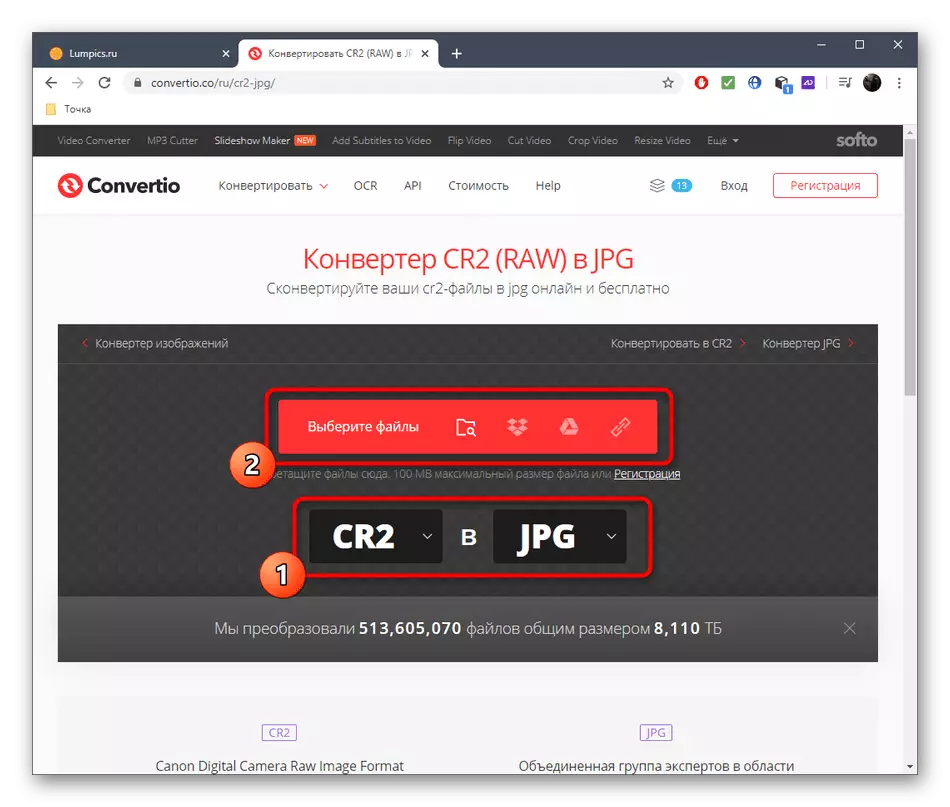
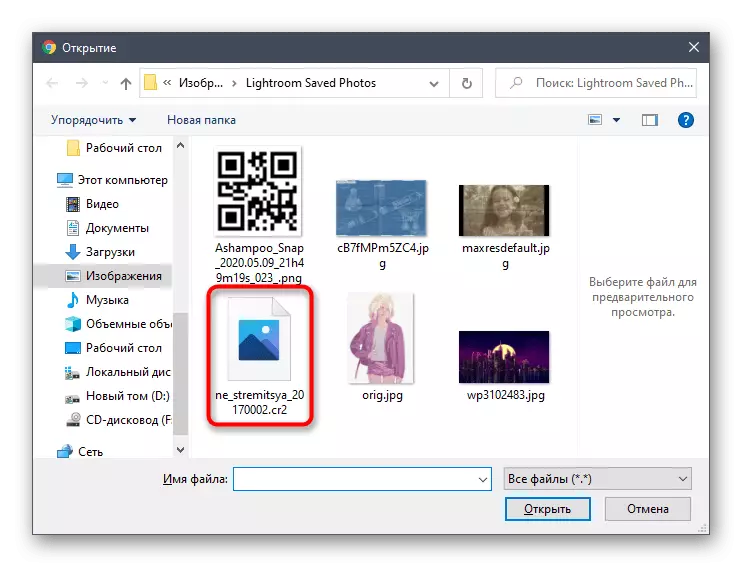

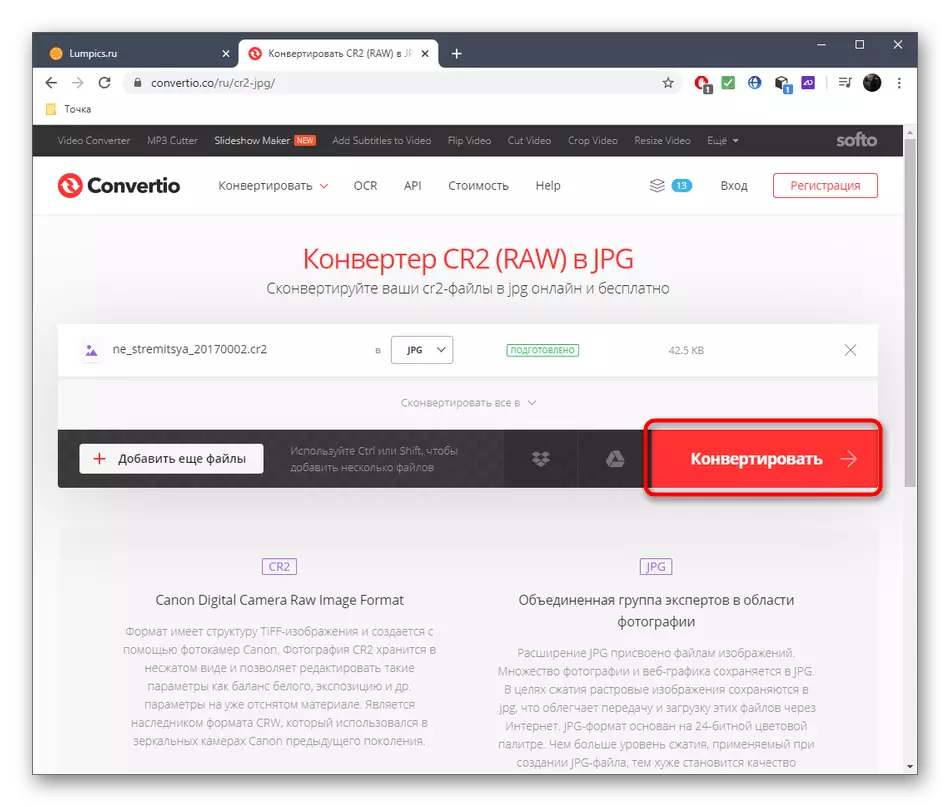

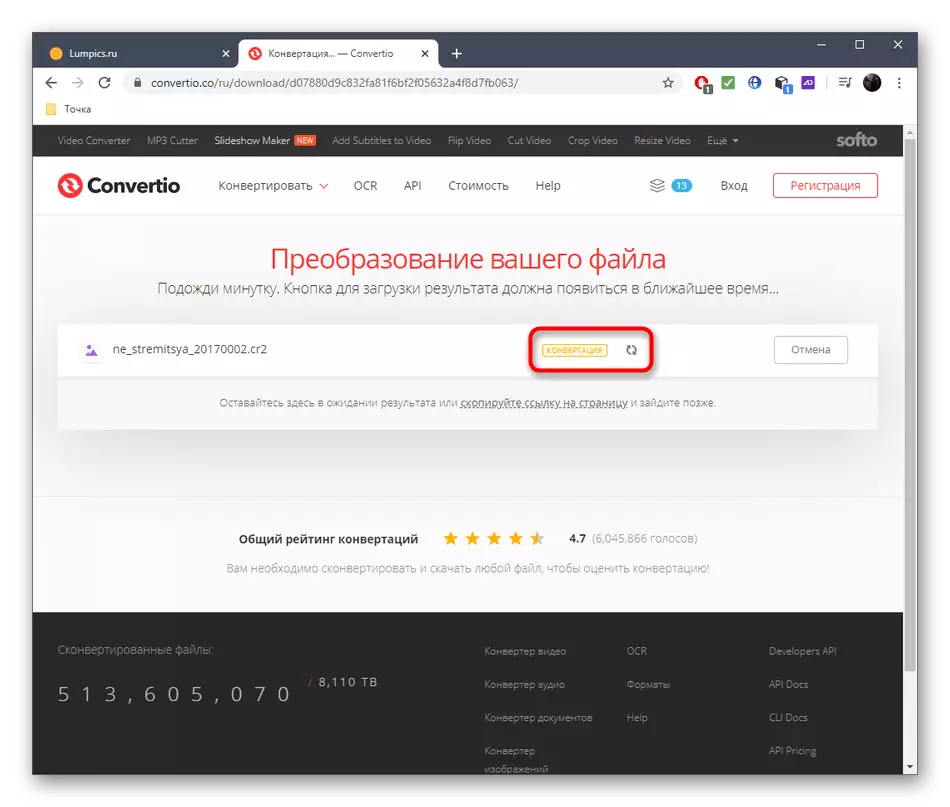
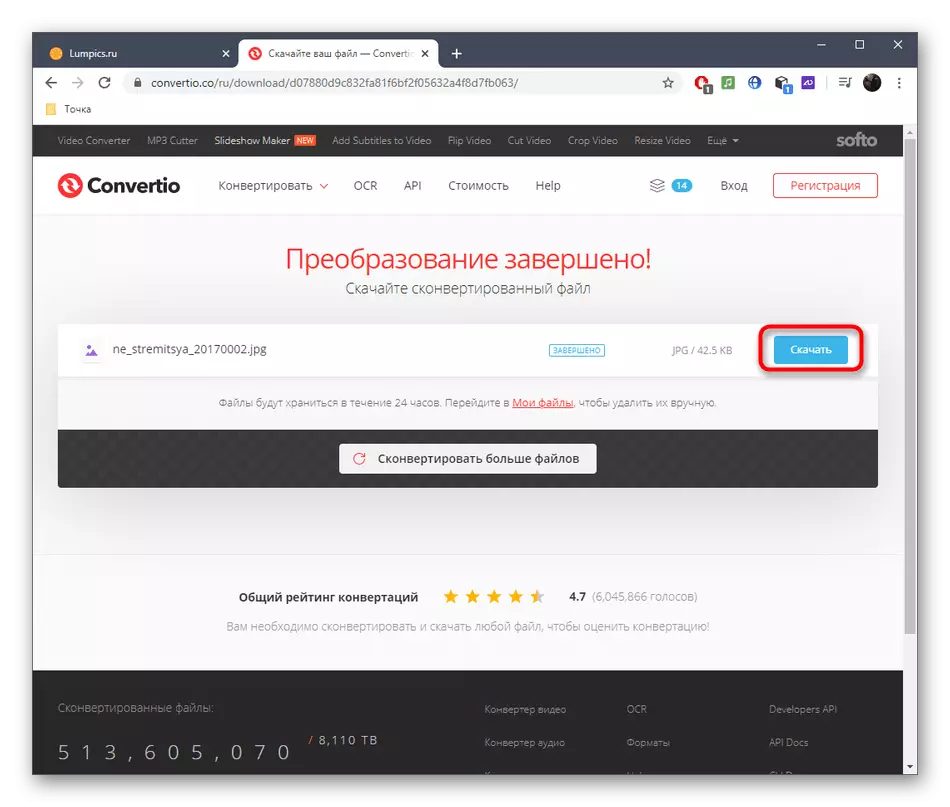
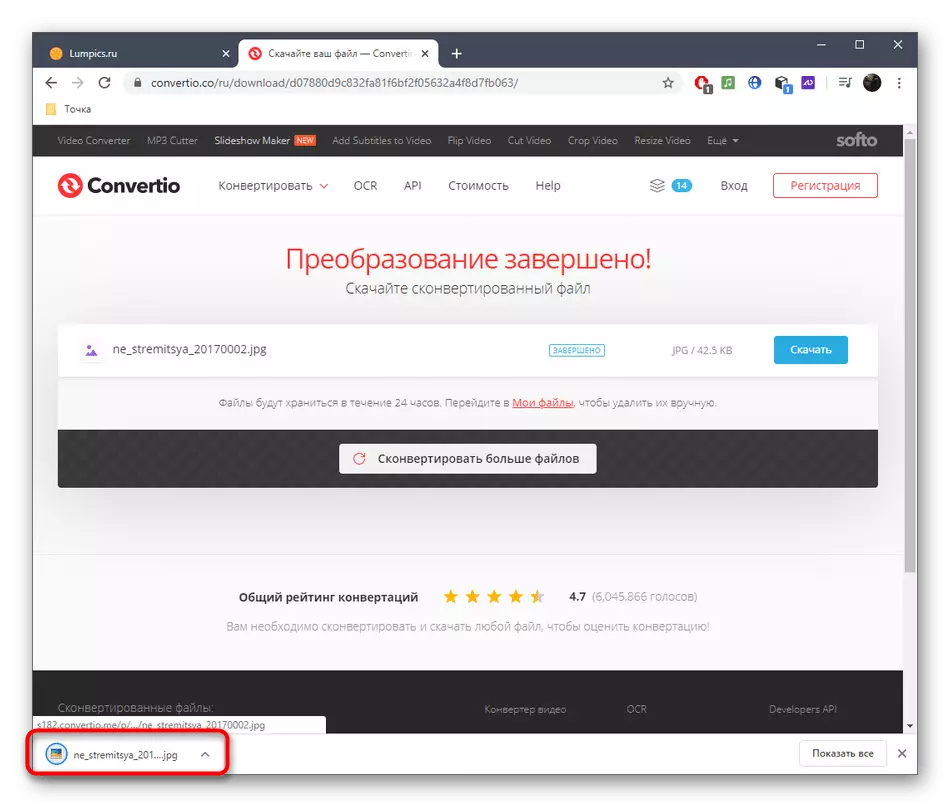
దురదృష్టవశాత్తు, ఆన్లైన్ సేవలలో ఎల్లప్పుడూ కాదు, అది సరిగ్గా మార్పిడి యొక్క పని భరించవలసి అవుతుంది, కాబట్టి వినియోగదారు పూర్తి స్థాయి సాఫ్ట్వేర్ను సంప్రదించాలి. అటువంటి పరిష్కారాలతో సంభాషించడానికి వివరణాత్మక సూచనలు, క్రింద ఉన్న సూచన ద్వారా మా వెబ్ సైట్ లో మరొక వ్యాసంలో చూడండి.
మరింత చదవండి: CR2 కు JPG కు మార్చండి
